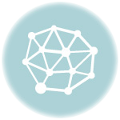wordpress 記事一覧にサムネイルと抜粋記事を設定する方法
久しぶりにサイトのリニューアルをしたので
今まで適当だったブログ部分に色々手を加えてみました。
今回紹介するのは記事一覧ページで、記事のサムネイル表示、それと抜粋記事を設定していない場合もしくわ設定しているが表示文字数を変えたい時の方法です。
記事サムネイルを表示させるプラグイン
記事のサムネイルを表示させるには、wordpressのアイキャッチ機能などを使っても出来ますが、過去に投稿した記事のことなどを考えるとアイキャッチは面倒。
というわけでプラグインを導入しました。
プラグイン名:Thumbnail For Excerpts
1:上記サイトからダウンロードしてアップするか ダッシュボードのプラグイン追加から検索してインストール。
2:有効化してThumbnail For Excerptsの設定画面へ。(下画像)
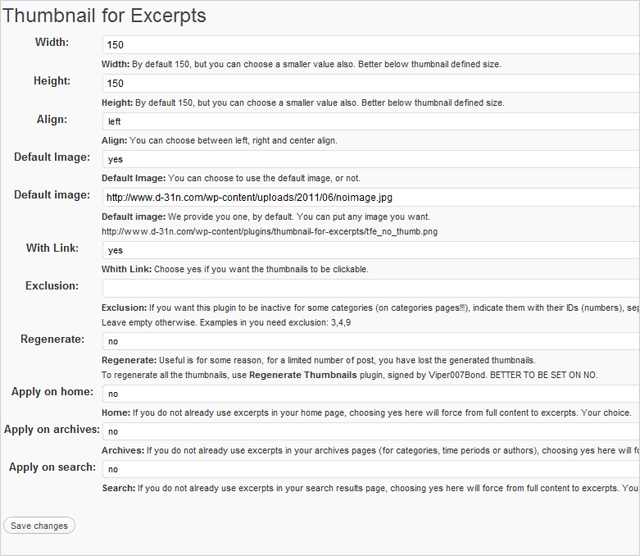
画像サイズ設定:widthとheightは表示するサムネイルのサイズです。デフォルトでは150pxになっています。
表示位置:Alignは表示位置の設定です。デフォルトではleft(左寄せ)になっています。右ならright 真ん中ならcenterに変更。
ダミー画像の設定:Default imageをyesにすると画像が登録されていない記事にダミー画像を貼ってくれます。デフォルトで登録されている画像を使ってもよし。オリジナルで作って画像URLで指定することも出来ます。
設定が終わったらSAVE CHANGESをクリックして終了です。
一覧で表示する記事の文字数を制限する
これは色々やり方があるのですが 一度使ったプラグインとThumbnail For Excerptsの相性が悪かったらしく、文字数は制限出来てもサムネイルが表示されなかったりと色々あったのですが、簡単な方法がありました。
それはwordpressに最初から入っているプラグイン WP Multibyte Patchを使うのです。
1:まずはプラグイン一覧から有効化
2:FTPからWP Multibyte Patchフォルダの中にあるwpmp-config-sample.php というファイルの名前を変更します。sampleという文字を削除してwpmp-config-sample.phpとします。
3:ダッシュボードプラグインの編集からwpmp-config-.phpを呼び出し、$wpmp_conf[‘excerpt_mblength’] = 110;という箇所の110を好きな数字にします。(この数字が記事一覧で表示される文字数)
4:次にテーマ編集からarchive.phpを編集します。下記の部分を削除します。
[php]<?php the_content(); ?>[/php]
そして下記のタグを入れます。excerptは抜粋記事を入れるタグですが、抜粋記事の設定をしていなくても大丈夫です。
[php]<?php the_excerpt(); ?>
<a href="<?php the_permalink(); ?>">続きを読む »</a>[/php]
「続きを読む」の所は自由に 「Read More」とか変更してください。
これでサムネイルと記事の抜粋が完了。 アーカイブページがすっきりします。
May the force be with you..